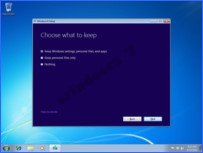 Для локальных учетных записей, автономных компьютеров и компьютеров рабочих групп Windows ищет сценарии входа в систему в весьма странном конкретном месте: в каталоге Windows в подкаталоге windowssystem32replimport scripts. Эта папка используется потому, что исторически, как уже ранее упоминалось в данной главе, она была папкой, которая автоматически копировалась на все доменные серверы организации. Если такой папки еще нет, ее нужно создать.
Для локальных учетных записей, автономных компьютеров и компьютеров рабочих групп Windows ищет сценарии входа в систему в весьма странном конкретном месте: в каталоге Windows в подкаталоге windowssystem32replimport scripts. Эта папка используется потому, что исторически, как уже ранее упоминалось в данной главе, она была папкой, которая автоматически копировалась на все доменные серверы организации. Если такой папки еще нет, ее нужно создать.
Для учетных записей пользователей домена Windows извлекает сценарии из общей папки NETLOGON на доменном контроллере (сервере). На доменном сервере они хранятся в каталоге windowssysvolsysvoldomainnamescripts, который совместно используется как NETLOGON. Чтобы назначить сценарий входа в систему, нужно зайти в свойства пользователя и выбрать, как показано на рис. 9.3, вкладку Профиль (Profile). Затем следует ввести имя файла сценария входа в систему, в качестве которого может использоваться любой зарегистрированный тип пакетного файла или файла сценария. Имя файла, вводимое в данном окне, имеет отношение к каталогу windowssystem32repl importscripts. Можно ввести либо простое имя файла (например, logon. vbs), либо имя вида Подпапкаимя_файла, но абсолютный путь (начинающийся с символа ) вводить нельзя, также нельзя использовать сочетание символов.., пытаясь подняться в папку более высокого уровня. В большинстве случаев сценарии входа в систему хранятся в папках сценариев верхнего уровня, поэтому можно просто ввести имя без путевой информации. Поскольку сценарии входа в систему могут выполнять все, что доступно пользователю, нужно гарантировать защиту от постороннего вредоносного вмешательства в принадлежащий пользователю сценарий входа в систему. Нужно обязательно установить соответствующие права доступа к файлам сценариев входа в систему и к самой папке сценариев. Файлы сценариев должны храниться в разделе диска, имеющем формат NTFS. Они должны быть доступны по чтению для всех и доступны по записи и изменению только для администратора.
Сценарий выполняется при каждом входе пользователя в систему, сразу же после того, как Windows восстановит любые постоянные сетевые настройки (то есть после того, как сетевые драйверы будут отображены, если установлен флажок Восстанавливать при регистрации (Reconnect at Logon)). Затем сценарий может перенастроить сеть, принтеры Windows, настройки программного обеспечения и реестра, а также значки рабочего стола и произвести все остальные необходимые ему действия.
